يعد الحفاظ على تحديث إضافات وقوالب ووردبريس إحدى طرق حماية موقعك من المتسللين. إنها أيضًا طريقة للتأكد من بقاء الموقع وظيفيًا وفعالًا. يمكن أن يكون تعيين هذه التحديثات لتحدث تلقائيًا موفرًا للوقت مع التأكد من تحديث الملفات فور نشرها.
يمكنك الاطلاع ايضا على طرق لإيقاف التحديثات التلقائية في ووردبريس
في هذا المقال ، سأوضح لك كيفية تحديث إضافات ووردبريس تلقائيًا. إنها عملية بسيطة للغاية ستساعد في تبسيط الموقع والحفاظ على عمل جميع الإضافات بشكل صحيح.

لماذا يتم تحديث إضافات ووردبريس الخاصة بك؟
في كثير من الأحيان ، يقوم الناشرون بتحديث إضافات لإصلاح الأخطاء أو مشكلات البرمجة. في بعض الحالات ، قد تحل هذه الإصلاحات المشكلات التي يواجهها الكثير منكم باستخدام أداة معينة.
يعد هذا مفيدًا بشكل استثنائي إذا وجدت أن إضافة يعمل بشكل مثالي لتلبية احتياجاتك.
التأكد من أن الإضافات تعمل بشكل جيد مع الآخرين هو سبب آخر يدفع المطورين لنشر التحديثات. هذا صحيح بشكل خاص عندما يتعلق الأمر بالتأكد من عمل الترميز بشكل مثالي مع إصدار جديد من ووردبريس .
قد تلاحظ أن الكثير من الإضافات والقوالب يتم تحديثها في غضون 48 ساعة من إصدار ووردبريس الجديد.
إذا تم اكتشاف ثغرة في إضافة ، فغالبًا ما يقوم المطور بإصدار تحديث بعد إصلاح الكود. هذا لمنع أي شخص من اختراق موقع الويب من خلال الثغرات الموجودة في الكود نفسه.
آخر شيء يريده المطور الشرعي هو استغلال موقع الويب بسبب عناصر الترميز السيئة.
أحد أكبر الأسباب التي تجعلني أبقى كل شيء محدثًا هو أن المطورين أحيانًا يضيفون وظائف جديدة. على سبيل المثال ، أتذكر عندما كان لدى Yoast SEO عدد أقل من أدوات التحسين المتاحة مما هو متاح اليوم.
استخدام التحديث التلقائي المصاحب
هناك الكثير من الأدوات المتاحة لتحديث إضافات ووردبريس تلقائيًا. في هذا المقال ، سأقوم بشرح التحديث التلقائي المصاحب . إنها إضافة بسيط يسمح لك بتعيين عناصر مختلفة من ووردبريس . حاليًا ، تعد أيضًا واحدة من أكثر الأدوات المحدثة بنشاط والمتاحة في النظام.
ستحتاج إلى تثبيت الإضافة قبل أن تتمكن من الاستمرار في تمكين التحديثات التلقائية في ووردبريس .
قم بتثبيت وتنشيط الإضافة Companion Auto Update.
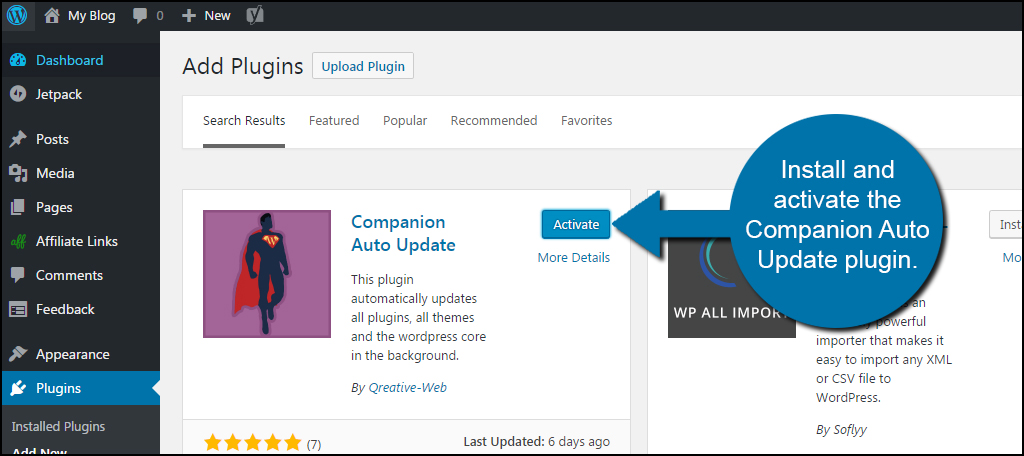
انتقل إلى قسم الأدوات في ووردبريس وانقر على “التحديث التلقائي”.
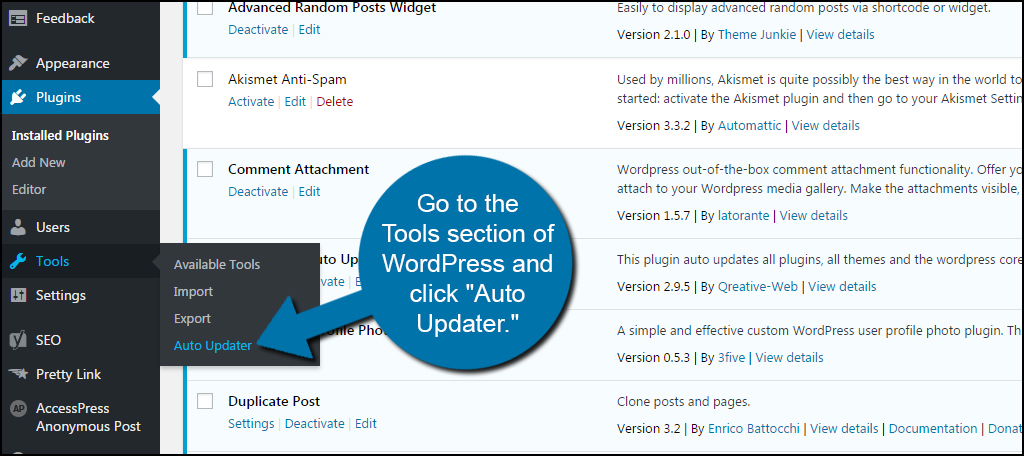
بشكل افتراضي ، سيكون لدى Companion أربعة إضافات رئيسية من ووردبريس محددة للتحديثات التلقائية. هؤلاء هم:
- الإضافات
- ثيمات
- ملفات ووردبريس الأساسية
- مواد الترجمة
يمكنك تحديد أو إلغاء تحديد أي عنصر تريده للحصول على تحديثات تلقائية. ومع ذلك ، أقترح ترك التحديدات كما هي لتوفير أفضل تجربة للحفاظ على عمل موقعك.
يمكنك أيضًا تغيير إشعارات البريد الإلكتروني عند تحديث العناصر المختلفة. ومع ذلك ، فأنت تريد توخي الحذر عند تعيين هذه الخيارات. إذا كان لديك الكثير من الإضافات والقوالب ، فقد يفيض صندوق الوارد الخاص بك بسرعة برسائل التحديث.
بمجرد الانتهاء من تحديد اختياراتك ، انقر فوق “حفظ التغييرات”.
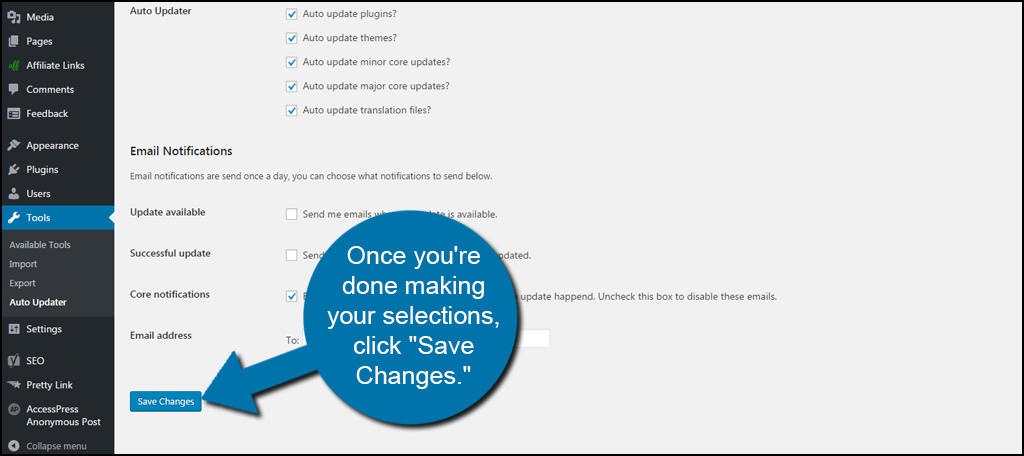
إدخال رمز لتحديث كافة الإضافات
ماذا لو كنت ترغب في إضافة مقتطف من التعليمات البرمجية لتحديث جميع الإضافات دون تثبيت أي شيء؟ يمكنك فعل ذلك بسطر واحد من النص.
انتقل إلى منطقة المظهر في ووردبريس وانقر على “المحرر”.
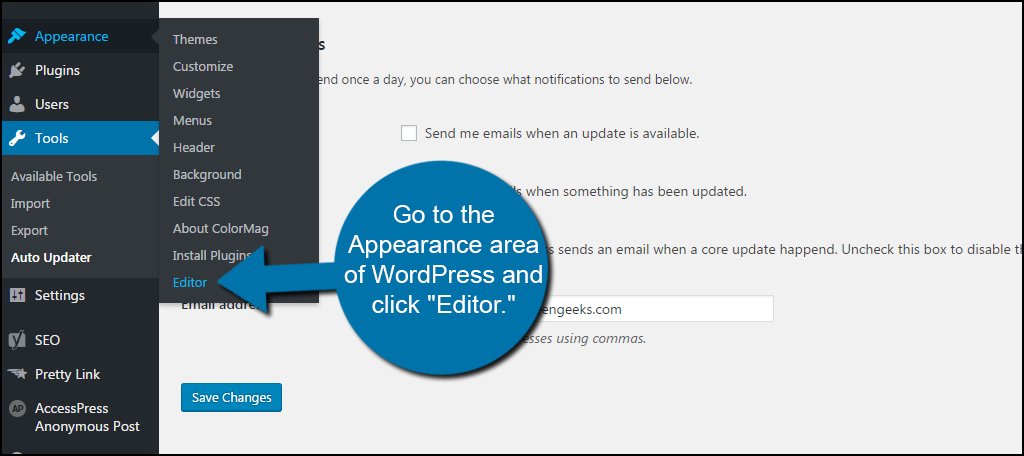
يجب أن يتم عرض المظهر الأساسي الخاص بك بشكل افتراضي. إذا لم يكن كذلك ، فحدد الموضوع الذي تريد تحريره.
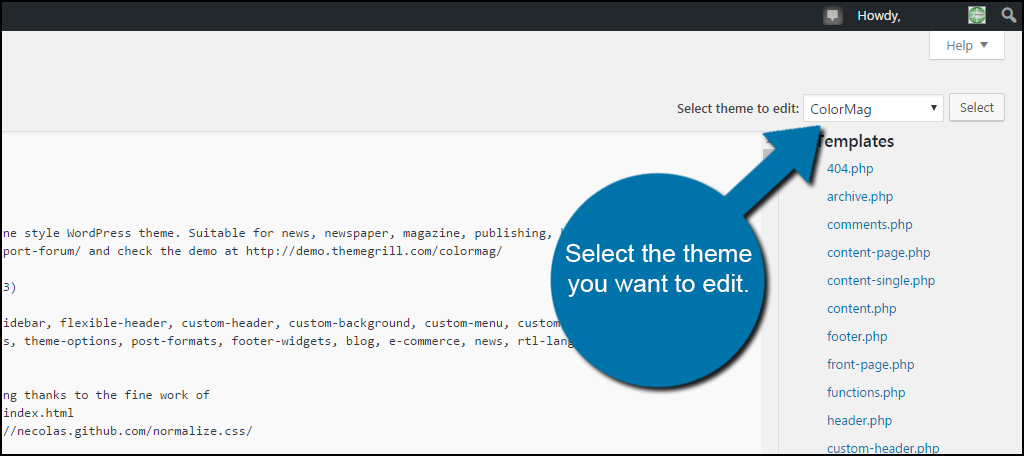
انقر فوق “وظائف.php” من القائمة الموجودة على اليمين.
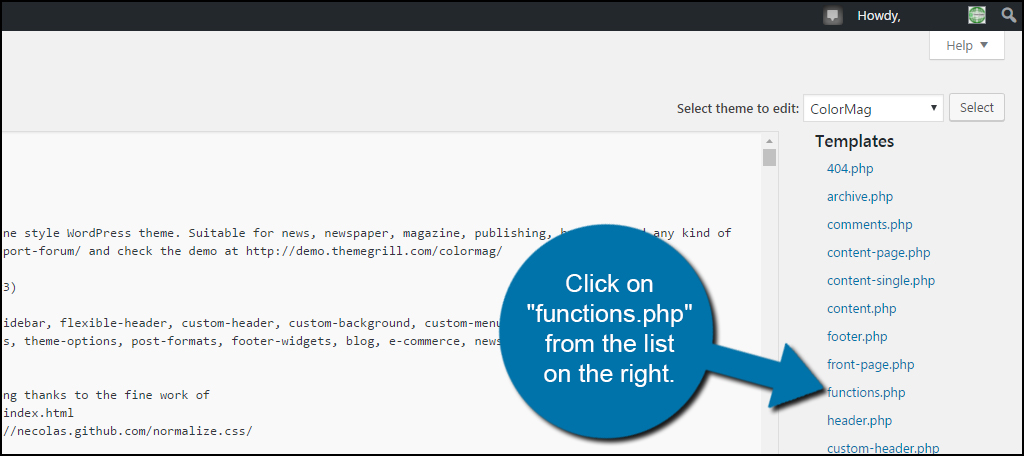
أضف الكود التالي إلى ملف function.php:
[ht_message mstyle = ”info” title = ”” show_icon = ”” id = ”” class = ”” style = ””] add_filter ('auto_update_plugin'، '__return_true')؛ [/ ht_message]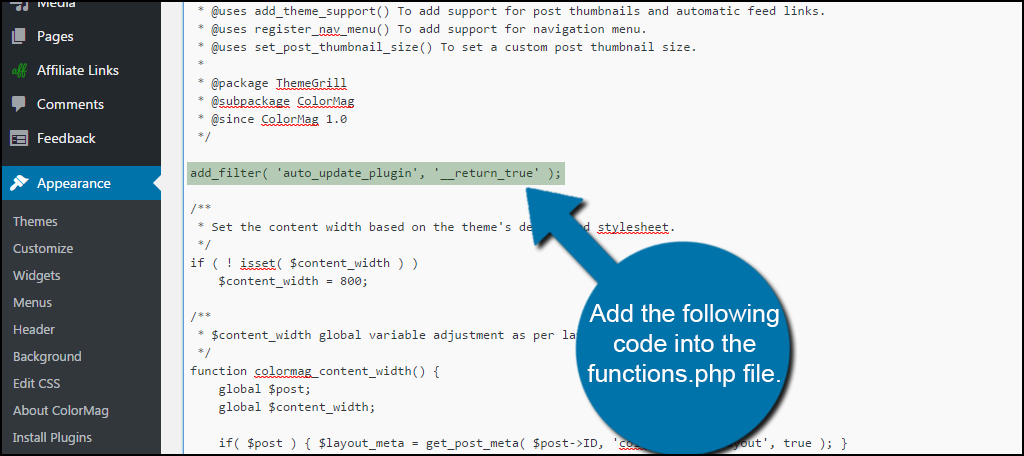
انقر فوق الزر “تحديث الملف” الموجود أسفل الصفحة.
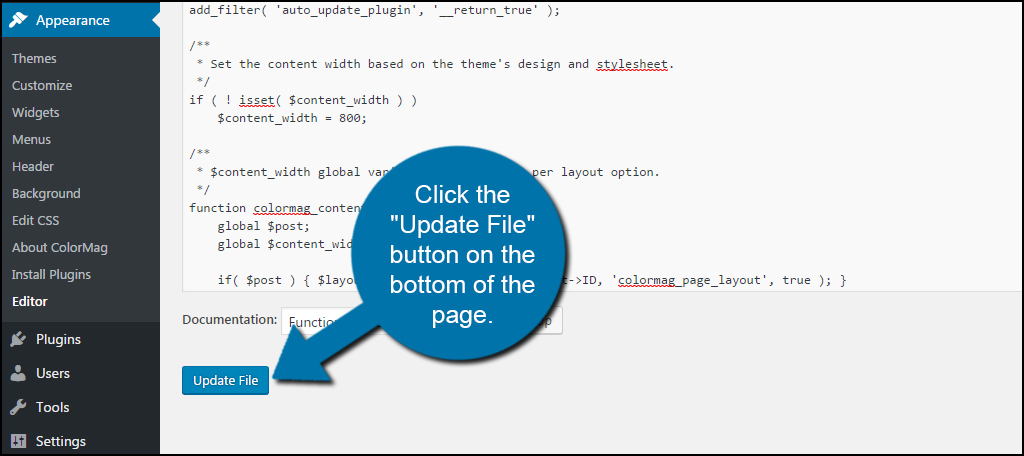
ضع في اعتبارك أنك ستحتاج إلى إضافة مقتطف الشفرة هذا مرة أخرى إذا قمت بتغيير المظهر. يعمل هذا فقط مع التخطيط الذي تستخدمه حاليًا.
استخدام Softaculous لتحديث الإضافات تلقائيًا
Softaculous هو نظام تثبيت سهل الاستخدام للعديد من المنتجات. يتطلب تثبيت منصات CMS مثل ووردبريس الكثير من العمل مع تسهيل إدارتها على نفسك.
في هذه الحالة ، يتم تحديث إضافات.
يمكنك إعداد هذه الميزة عند تثبيت ووردبريس باستخدام Softaculous أو بعد ذلك باستخدام ميزة التحرير.
أثناء تثبيت ووردبريس :
عند استخدام Softaculous لتثبيت ووردبريس ، انقر فوق قسم “Advanced Options” على الشاشة.
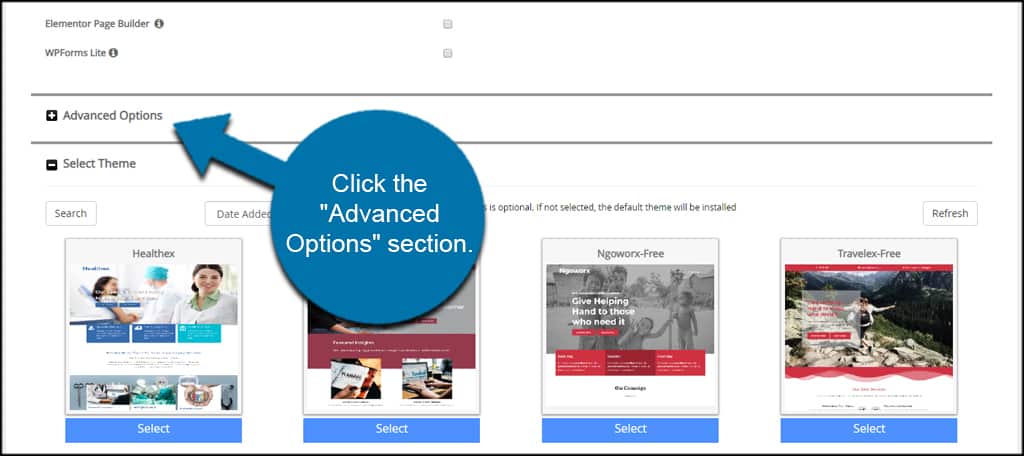
حدد المربع من أجل “التحديث التلقائي إضافات ووردبريس “.

بعد ذلك ، استمر في التثبيت كما تفعل عادةً.
ملاحظة: يمكنك أيضًا تعيين Softaculous لتحديث القوالب التي قمت بتثبيتها على موقع الويب الخاص بك تلقائيًا باستخدام خانة الاختيار الموجودة أسفل الإضافات.
التحديثات التلقائية بعد التثبيت:
ماذا لو كان لديك ووردبريس مثبتًا بالفعل مع Softaculous؟ يمكنك تعيين تحديثات الإضافة التلقائية عن طريق تحرير التثبيت.
في Softaculous ، انقر على قسم “التثبيتات” بالصفحة.
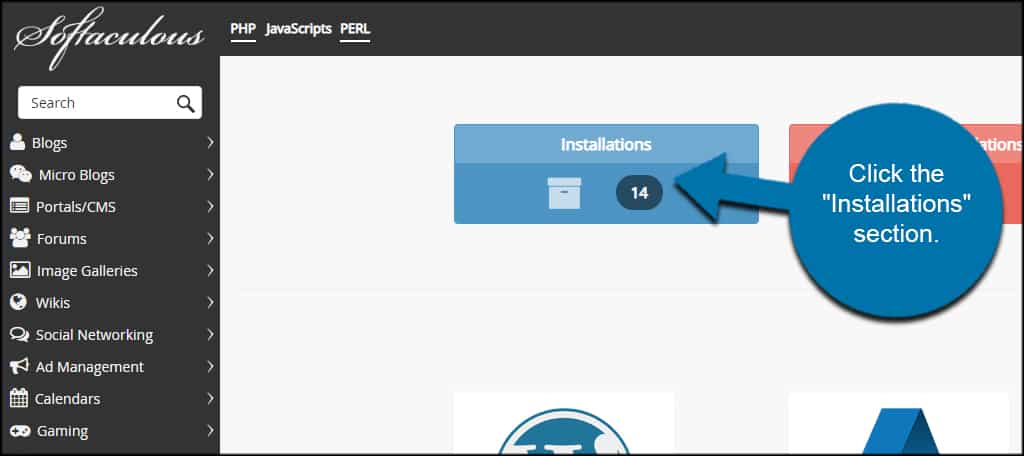
ابحث عن تثبيت ووردبريس الخاص بك وانقر فوق رمز “تحرير التفاصيل” على يمين الشاشة. إنه الذي يشبه قلم رصاص.
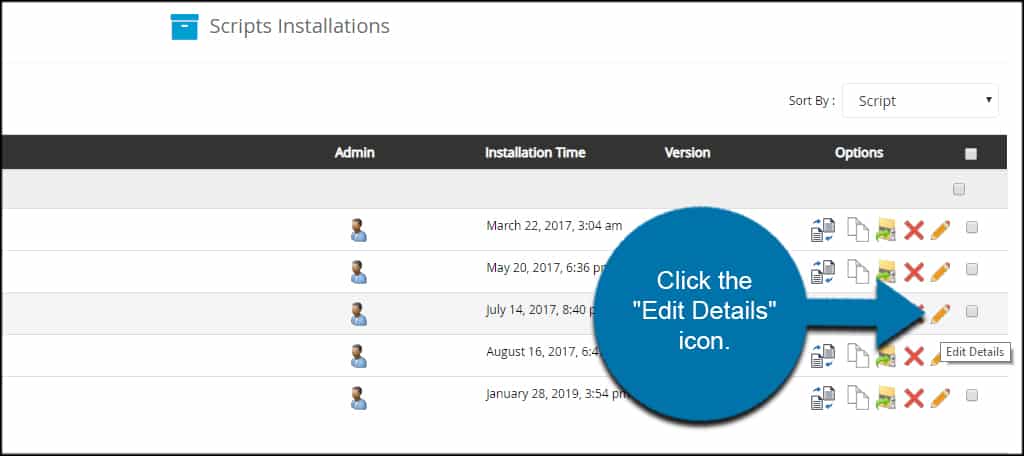
مرر لأسفل وحدد المربع بجوار “التحديث التلقائي لإضافات ووردبريس “. يمكنك أيضًا اختيار تحديث أدواتك بالنقر فوق الزر الأزرق “ترقية الإضافة الآن”.
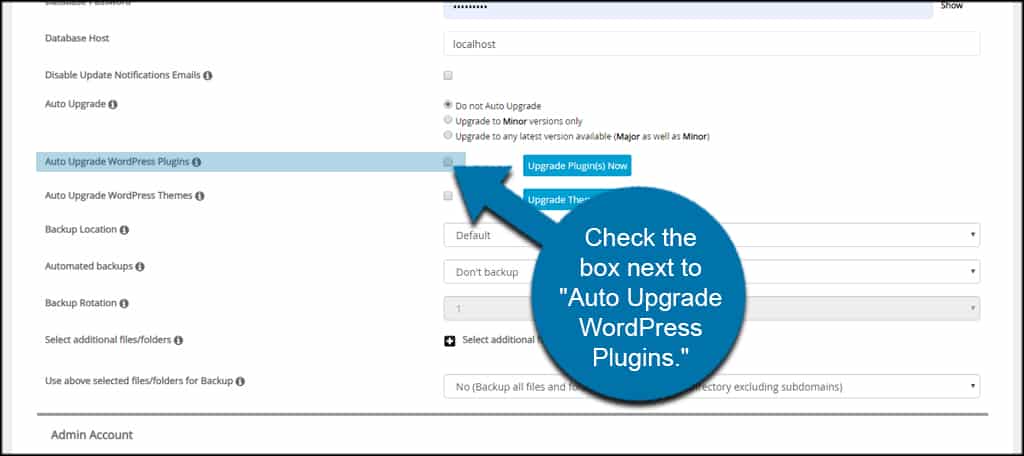
ملاحظة: كما كان من قبل ، يمكنك أيضًا تحديث إضافات ووردبريس والقوالب تلقائيًا.
قم بالتمرير إلى أسفل الصفحة وانقر فوق الزر “حفظ تفاصيل التثبيت”.
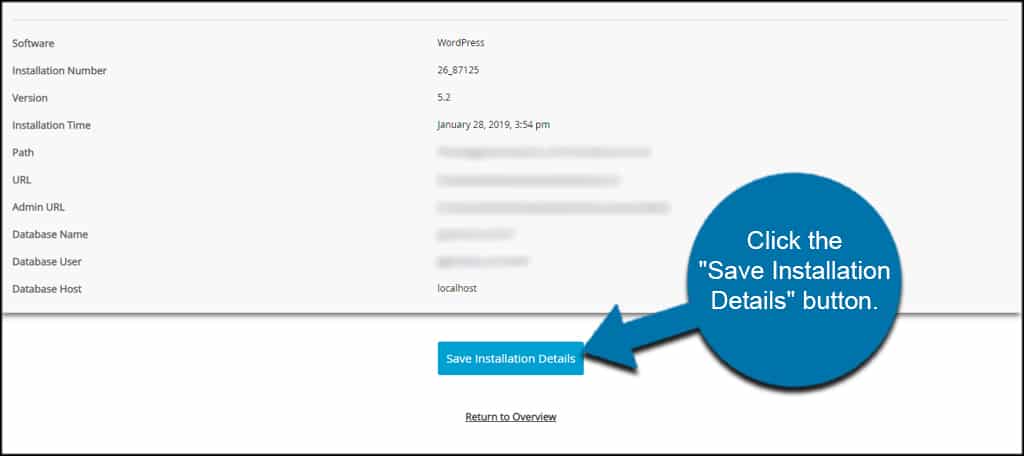
سوف تضيف Softaculous الترميز الضروري إلى ووردبريس للتحديثات التلقائية.
استخدام Jetpack لتحديث إضافات ووردبريس تلقائياً
يأتي Jetpack مع عدد لا يحصى من الأدوات الجيدة لمساعدة أي شخص على إنشاء موقع ويب ممتاز. العيب الحقيقي الوحيد هو شرط التسجيل للحصول على حساب مجاني في WordPress.com.
بمجرد أن يكون لديك حساب ، يمكنك تشغيل التحديثات التلقائية من داخل هذا النظام. هذا يعني أنك ستمنح القليل من التحكم في WordPress.com لإدارة تحديثات موقعك.
في جزء الأدوات من WordPress.com لموقع الويب الخاص بك ، انقر فوق وظيفة “الإضافات”.
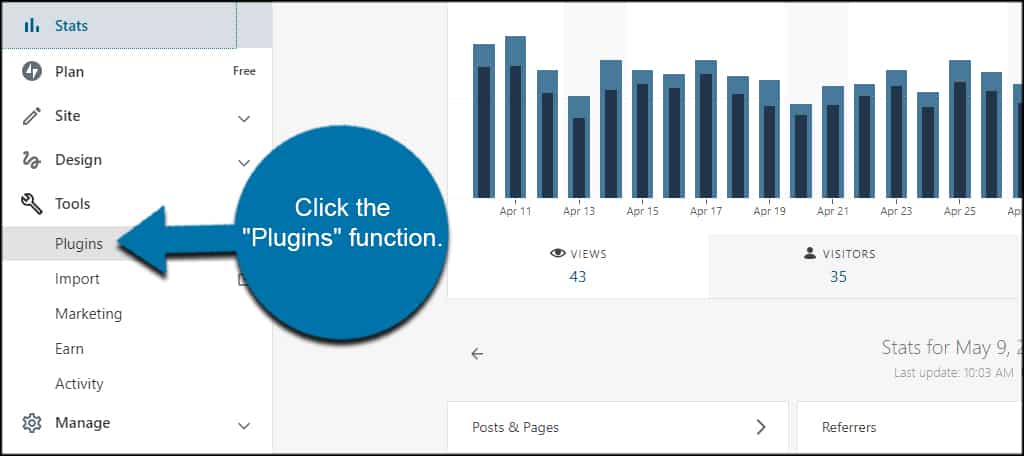
انقر فوق خيار “إدارة الإضافات” في الجزء العلوي الأيمن.
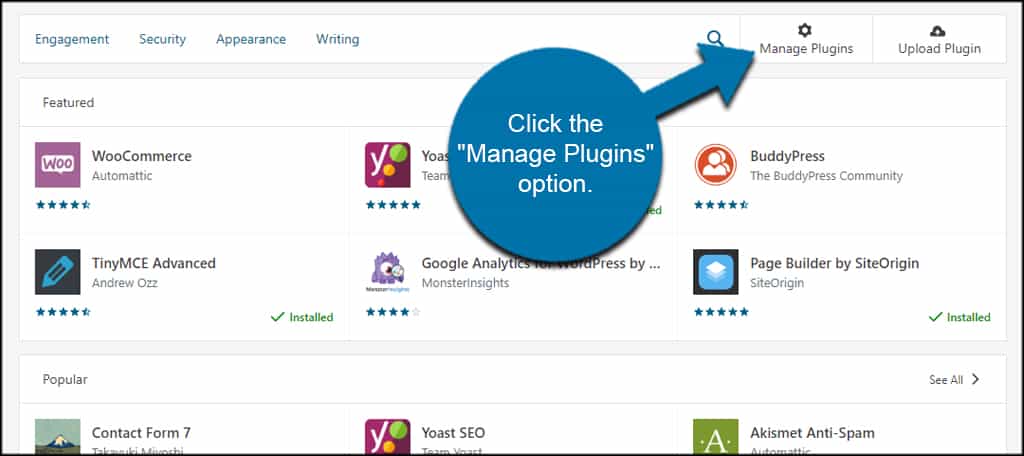
ما عليك سوى استخدام “مفتاح التبديل” لتشغيل التحديثات التلقائية.
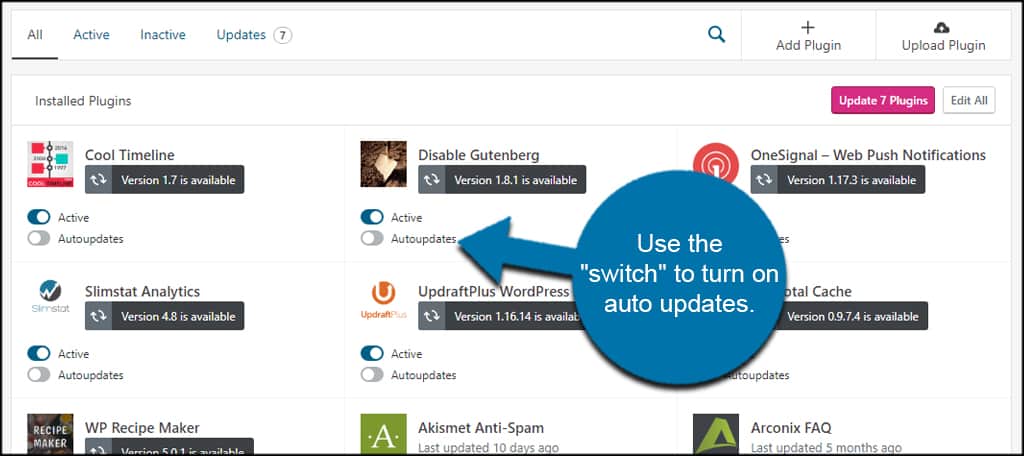
هذه العملية تلقائية ، مما يعني أنك لست مضطرًا إلى فعل أي شيء أكثر من قلب مفتاح الإضافة.
الشيء الجميل في هذه الميزة هو أنه يمكنك اختيار واختيار الإضافات التي تريد ترقيتها. هذا مفيد إذا كنت تقوم باستكشاف الأخطاء وإصلاحها أو لديك تخصيص في هذه الأدوات.
متى يجب ألا تقوم بتحديث إضافات أو قوالب تلقائيًا؟
المرة الوحيدة التي قد لا ترغب فيها في تحديث إضافات أو القوالب تلقائيًا هي عندما تقوم بإجراء تغييرات مخصصة على الملفات. على سبيل المثال ، يمكن للتحديثات استبدال التعليمات البرمجية المخصصة التي تضيفها إلى ملفات الإضافات.
عند هذه النقطة ، ستحتاج إلى إدخال الرمز مرة أخرى.
الحفاظ على كفاءة الموقع
يعد التحديث من أسهل الطرق للحفاظ على كفاءة الموقع وعمله بشكل جيد. يحميك من المشاكل التي قد تنشأ أثناء إضافة وظائف جديدة إلى أدواتك. لا تقلل أبدًا من قيمة الاحتفاظ بالملفات محدثة.
قد يوفر عليك قدرًا كبيرًا من الإحباط ووقت التوقف عن العمل.
نأمل أن تساعدك هذه المقالة في التعرف على كيفية تحديث إضافات ووردبريس تلقائياً



















